Исправлено: этот контент нельзя воспроизвести на этой ошибке Apple TV.
Руководство по устранению неполадок / / August 04, 2021
Рекламные объявления
Apple TV app является одним из цифровых медиаплееров для пользователей, которые используют Интернет для потоковой передачи видео, телешоу, фильмов и т. д. Но, как и в случае с другими медиаплеерами или службами, пользователи приложения Apple TV также могут столкнуться с рядом проблем с потоковой передачей контента. В большинстве случаев такие проблемы могут возникать из-за более низкой скорости интернета или нестабильного сетевого сигнала. Но иногда это может быть вызвано несколькими причинами, такими как простой сервера или сбой приложения, проблемы с подключением оборудования и т. Д. Итак, если вы также сталкиваетесь с ошибкой «Этот контент не может быть воспроизведен на этой ошибке Apple TV», обязательно ознакомьтесь с этим руководством, чтобы исправить это.
По словам многих затронутых пользователей приложения Apple TV, всякий раз, когда они пытаются смотреть онлайн-контент, они начинают получать сообщение об ошибке, в котором говорится: «Этот контент нельзя воспроизвести на этом Apple TV»
. Эта конкретная ошибка чаще всего появляется, когда пользователи пытаются воспроизвести фильм с помощью параметра «Домашняя коллекция». Иногда использование приложения «Фильмы» также может вызывать ту же ошибку, чего не ожидалось. К счастью, есть несколько доступных решений, которые мы упомянули ниже, чтобы полностью решить проблему.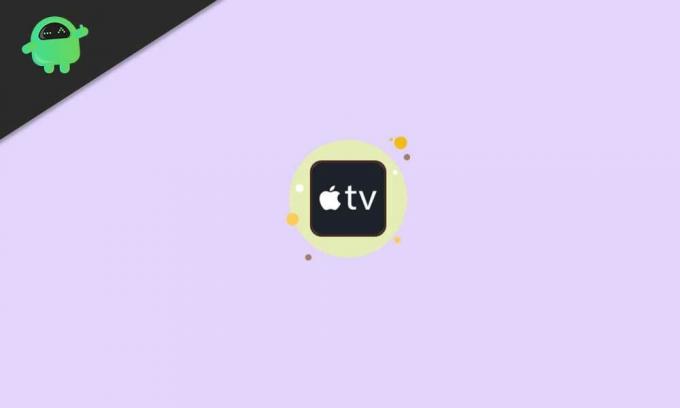
Оглавление
-
1 Исправлено: этот контент нельзя воспроизвести на этой ошибке Apple TV.
- 1.1 1. Используйте подходящую учетную запись Apple
- 1.2 2. Использовать авторизовать этот компьютер
- 1.3 3. Отключить режим быстрого запуска
- 1.4 4. Проверьте подключение к Интернету
- 1.5 5. Проверить статус системы Apple
- 1.6 6. Проверьте разрешение Apple TV
- 1.7 7. Перезагрузите Apple TV
- 1.8 8. Проверить обновление программного обеспечения
- 1.9 9. Сбросить Apple TV
- 1.10 10. Обратитесь в службу поддержки Apple
Исправлено: этот контент нельзя воспроизвести на этой ошибке Apple TV.
Здесь мы поделились некоторыми возможными обходными путями, которые должны сработать для вас. В основном кажется, что несанкционированный доступ к компьютеру в iTunes и неиспользование фактической учетной записи вызывает такую проблему. Итак, не теряя больше времени, давайте перейдем к делу.
Рекламные объявления
1. Используйте подходящую учетную запись Apple
Нет никаких компромиссов с действующей учетной записью Apple, чтобы получить все преимущества Apple TV. Вы всегда должны входить в свою учетную запись Apple, используя Apple ID и пароль, чтобы проверить наличие проблемы. Иногда также может случиться, что вы подписались на потоковые сервисы в другой учетной записи Apple и пытаетесь транслировать контент в другой учетной записи.
2. Использовать авторизовать этот компьютер
Для входа в действующую учетную запись Apple необходимо использовать соответствующий Apple ID и пароль. Затем убедитесь, что у вашего приложения iTunes есть авторизационный доступ для правильной работы потокового видео в приложении Apple TV. Сделать это:
- Открой приложение iTunes на вашем потоковом устройстве (ПК).
- Убедитесь, что войти на вашу действующую учетную запись Apple.
- Теперь перейдите к учетные записи раздел> Выбрать Авторизации.
- Затем выберите Авторизовать этот компьютер > При появлении запроса следуйте инструкциям на экране, чтобы разрешить доступ.
- Наконец, закройте приложение iTunes и перезапустите приложение Apple TV.
3. Отключить режим быстрого запуска
Иногда пользователи приложения Apple TV не могут транслировать контент из приложения «Фильмы». Если это проблема у вас, попробуйте отключение режима быстрого запуска от Настройки меню> Программы > iTunes фильмы и телешоу. Наконец, перезапустите потоковое устройство, чтобы применить изменения, а затем снова проверьте, не удается ли воспроизвести этот контент на этой ошибке Apple TV, независимо от того, исправлена она или нет.
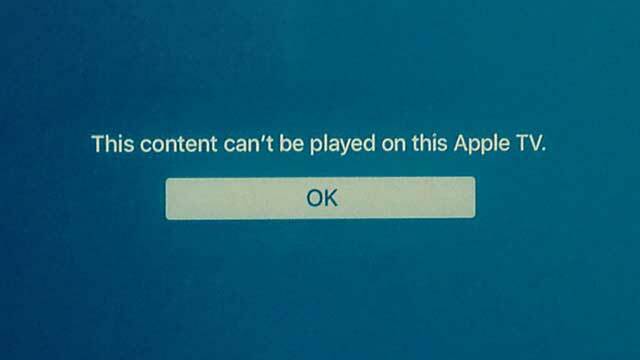
4. Проверьте подключение к Интернету
Проверка скорости и стабильности вашего интернет-соединения - самая важная вещь, когда речь идет о проблемах с потоковой передачей или проблемах с подключением к Интернету. Высоки шансы, что ваше интернет-соединение каким-то образом либо достаточно медленное, либо нестабильное (плохой сигнал), чтобы продолжать предоставлять вам полосу пропускания потокового видео в течение более длительного времени.
Между тем, вы также должны выключить маршрутизатор Wi-Fi> Отсоедините кабель питания и подождите 5 минут> Подключите обратно кабель питания и снова включите маршрутизатор, чтобы проверить наличие ошибки.
Рекламные объявления
5. Проверить статус системы Apple
Если в этом случае проблема с подключением к Интернету не возникает, возможно, система Apple не работает или находится в процессе обслуживания. Чтобы убедиться в статусе системы, обязательно загляните в официальный Страница состояния системы Apple.
6. Проверьте разрешение Apple TV
Не забудьте перепроверить настройки разрешения на Apple TV в соответствии с использованием полосы пропускания вашего интернета. Если вы выбрали более высокое разрешение для потоковой передачи видео, пропускная способность вашей сети также должна поддерживаться этим. Для этого откройте Настройки меню> Выбрать Аудио видео > Выбрать Разрешение.
7. Перезагрузите Apple TV
Когда ваш Apple TV работает в течение длительного времени, высока вероятность того, что ваша система Apple TV будет перегружена данными и задачами в фоновом режиме, как на ПК или смартфоне. В этом случае ваше устройство необходимо перезагрузить один раз, чтобы обновить системный сбой или кеш (если есть).
- Выбирать Настройки > Выбрать Система.
- Ударить Перезапуск > Теперь отключите кабель питания Apple TV и снова подключите его через минуту.
- Наслаждаться!
8. Проверить обновление программного обеспечения
Устаревшая версия системы всегда может вызвать несколько проблем, связанных с производительностью, о которых в большинстве случаев мы даже не догадываемся. Всегда необходимо проверять наличие доступного обновления программного обеспечения и устанавливать его, чтобы получить новые добавленные функции, а также улучшить производительность и стабильность системы. Кроме того, обновление новой версии программного обеспечения означает, что ваша система будет работать более плавно, чем раньше, с меньшим количеством ошибок.
Рекламные объявления
- Идти к Настройки на вашем Apple TV.
- выбирать Система > Выбрать Программные обновления.
- Выбирать Обновление программного обеспечения > Если доступно, выберите Загрузить и установить.
- Дождитесь завершения процесса и перезапустите Apple TV.
- Вы также должны убедиться, что включать в Автоматически обновлять вариант.
9. Сбросить Apple TV
Что ж, сброс Apple TV также может пригодиться, если вы обнаружите, что есть проблема с системным сбоем или кешем. Иногда после установки последнего обновления программного обеспечения совершенно необходимо перезагрузить Apple TV, если что-то пойдет не так с вашим пользовательским интерфейсом. Таким образом вы вернетесь к заводскому состоянию по умолчанию, что должно полностью устранить большинство проблем.
- Идти к Настройки на вашем Apple TV.
- Выбирать Система > Выбрать Перезагрузить.
- Выберите его и дождитесь завершения процесса.
- После этого обязательно перезапустите Apple TV.
- Теперь вам нужно будет войти в свой существующий Apple ID.
- Наконец, вы можете проверить, исправлена ли эта ошибка для воспроизведения этого контента на этой ошибке Apple TV.
10. Обратитесь в службу поддержки Apple
Похоже, что как-то ни один из вышеперечисленных способов у вас не помог. В этом случае мы рекомендуем вам обратиться в службу поддержки Apple за дополнительной помощью по этому вопросу. Между тем, если вы используете приложения для потоковой передачи контента в Интернете, такие как Netflix, Amazon Prime Video или Hotstar и т. Д., Вам также следует связаться с соответствующей группой поддержки для быстрого решения.
По вопросам, связанным с потоковой передачей контента Apple TV, вам следует связаться с Представитель Apple по телефону. Также настоятельно рекомендуется перепроверить подписку на потоковое приложение или службу, а также информацию о платеже, независимо от того, успешно ли вы используете активную подписку.
Вот и все, ребята. Мы предполагаем, что это руководство было для вас полезным. Для дальнейших запросов вы можете оставить комментарий ниже.



